

Драйвера
Поговорим о очередном преимуществе Ubuntu Linux.
Если вспомнить момент установки Windows, когда установка прошла, но осталось поставить драйвера, то я уверен, что каждый может вспомнить копание по полкам и шкафам в поисках дров к нашему ненаглядному компьютеру. Ubuntu определяет и ставит все необходимые драйвера автоматически! Единственное исключение - драйвера видеокарт ATI и NVIDIA. Производители этих карт сами пишут драйвера для своих устройств (они называются проприетарными), которые лучше стандартных драйверов Ubuntu. Нам только остается включить проприетарные драйвера для видеокарты.
Дмитрий Котенок © http://ubuntuplanet.ru/support/ |
43 |

В данном окне выберите рекомендованный драйвер и нажмите Активировать (т.к. у меня этот драйвер активирован, то вместо кнопки Активировать находится кнопка Удалить).
После активации драйвера перезагрузите компьютер.
Дмитрий Котенок © http://ubuntuplanet.ru/support/ |
44 |
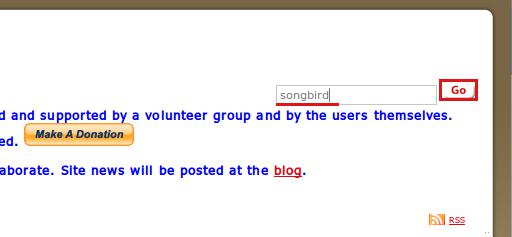
Программы в Ubuntu
Итак, настало время поговорить о программах. У Вас на слуху слово репозиторий и Вы наверняка хотите знать, что это такое. Для того, чтобы не напугать и донести истинное предназначение репозитория, давайте сначала поговорим о способах установки программ.
Мы можем установить программу из deb-пакета, с помощью установочного скрипта или скомпилировав исходный код. Способ номер один самый простой и напоминает установку программы в Windows (exe или msi). На нем и остановимся. Идем на www.getdeb.net и ищем к примеру пакет Songbird (проигрыватель, напоминающий iTunes). Вводим в строку поиска название пакета и нажимаем Go.
В результате поиска видим нужный нам пакет и жмем Загрузить и сохраняем пакет в нужном нам месте.
Дмитрий Котенок © http://ubuntuplanet.ru/support/ |
45 |

После загрузки пакета запускаем его с помощью двойного клика. Пакеты мы уже устанавливали, я думаю Вы справитесь сами ;)
Давайте представим типовую ситуацию после того, как мы установили Windows. Мы ищем наши диски, флешки и папки с софтом. Ну а если софт не свежий, то приходится заходить на официальные сайты, варезные сайты и форумы (которые кишат вирусами) и качать новые версии. Плюс ко всему, подавляющее большинство пользователей Windows не любят покупать софт и не прочь пользоваться пиратскими программами. Этим людям еще придется искать кряки и ломалки для своего софта.
Внимание! Пользователи линукса не воруют! В нашем распоряжении просто ОГРОМНОЕ количество БЕСПЛАТНОГО софта. Если существуют какие-либо платные программы, игры, патчи, документации, то их не принято воровать, тем более, что
Дмитрий Котенок © http://ubuntuplanet.ru/support/ |
46 |

чаще всего продаются они по демократичной цене. Такова философия линукса и Open Source сообщества.
Согласитесь, здорово было бы иметь склад программ для линукс на все случаи жизни, онлайн-хранилище наших установочных deb-пакетов. В линуксе такое хранилище есть и оно называется
репозиторий.
Если мы захотим что-либо установить, то открываем
Приложения-Установка/Удаление и выбираем нужную нам программу.
В установщике все программы грамотно организованы, так что Вам не составит труда найти необходимую утилиту. Выделяем нужную программу, ставим галочку и нажимаем Применить изменения.
Дмитрий Котенок © http://ubuntuplanet.ru/support/ |
47 |
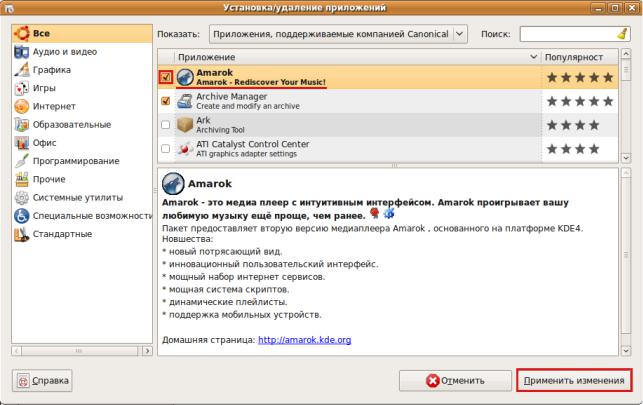
Вот и все, приложение установлено. Также просто программы удаляются. Не лишним будет сказать, что репозиторий содержит не все существующие программы для Ubuntu, а некоторые из существующих имеют не самую свежую версию. Чтобы избежать возможных неудобств, мы просто добавляем новые репозитории.
Стандартный набор репозиториев содержит все необходимые программы, но если Вы не нашли нужной или хотите более свежую версию, то нужно добавить репозиторий через Synaptic.
Дмитрий Котенок © http://ubuntuplanet.ru/support/ |
48 |
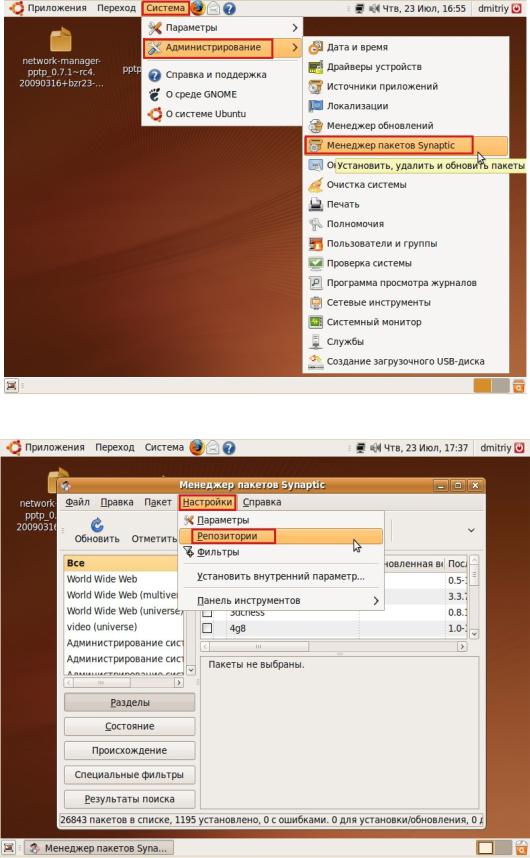
Дмитрий Котенок © http://ubuntuplanet.ru/support/ |
49 |

После нажатия на кнопку Добавить вводите свой репозиторий (например - deb http://qutim.org/debian/jaunty jaunty main), кликаете Добавить источник и Закрыть. Важно, после добавления репозитория нажмите кнопку Обновить в главном окне синаптика.
Дмитрий Котенок © http://ubuntuplanet.ru/support/ |
50 |
